1. 问题:

使用官方只能说步骤挺全。
😄出错?出错不管,无论是系统问题,版本兼容问题,网络插件问题,还是防火墙问题,我只能说特异性问题分析检索起来很难很难。
新人很难搞懂,部分新人命令还认不全,去逐个分析问题还是太难为了,再加上网上相关资料搜起来不是很方便。
2. 第三方ui kuboard
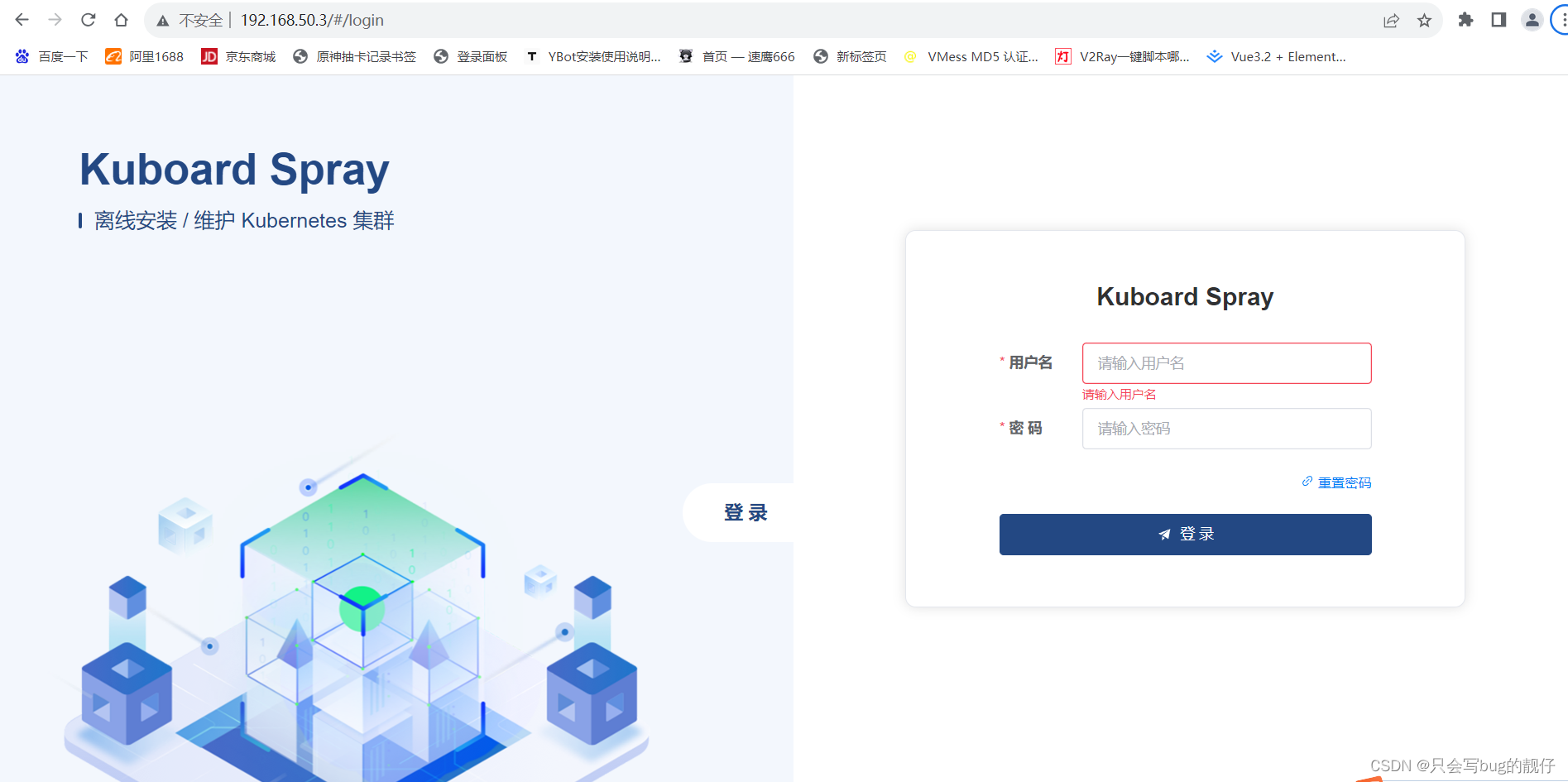
提示: ⚠️
打完预防针就可以介绍了,这个控制面板式基于docker的并不在k8s里,独立于k8s之外的。 它的部署有多简单,一句创建容器加上后面点点鼠标即可这个说实话相当于一键脚本,可以使用,但不能依赖,官方的相应命令还是要了解一下的。
3. 使用 kuboard容器搭建k8s。
准备
- 至少3台乌班图主机,其他linux发行版也可以
注意:这个并非k8s节点,这个是独立于k8s的且不能和部署k8s任何业务的主机共存,也就是说这个面板要独占一台主机。
3.1. kuboard节点(控制主机处理)
- 安装docker(安装完可以跳过)
sudo apt update
sudo apt install docker.io -y
sudo systemctl enable docker
sudo systemctl start docker
最好配置一个阿里镜像加速器(可以在阿里那白嫖),不然下面有你等的
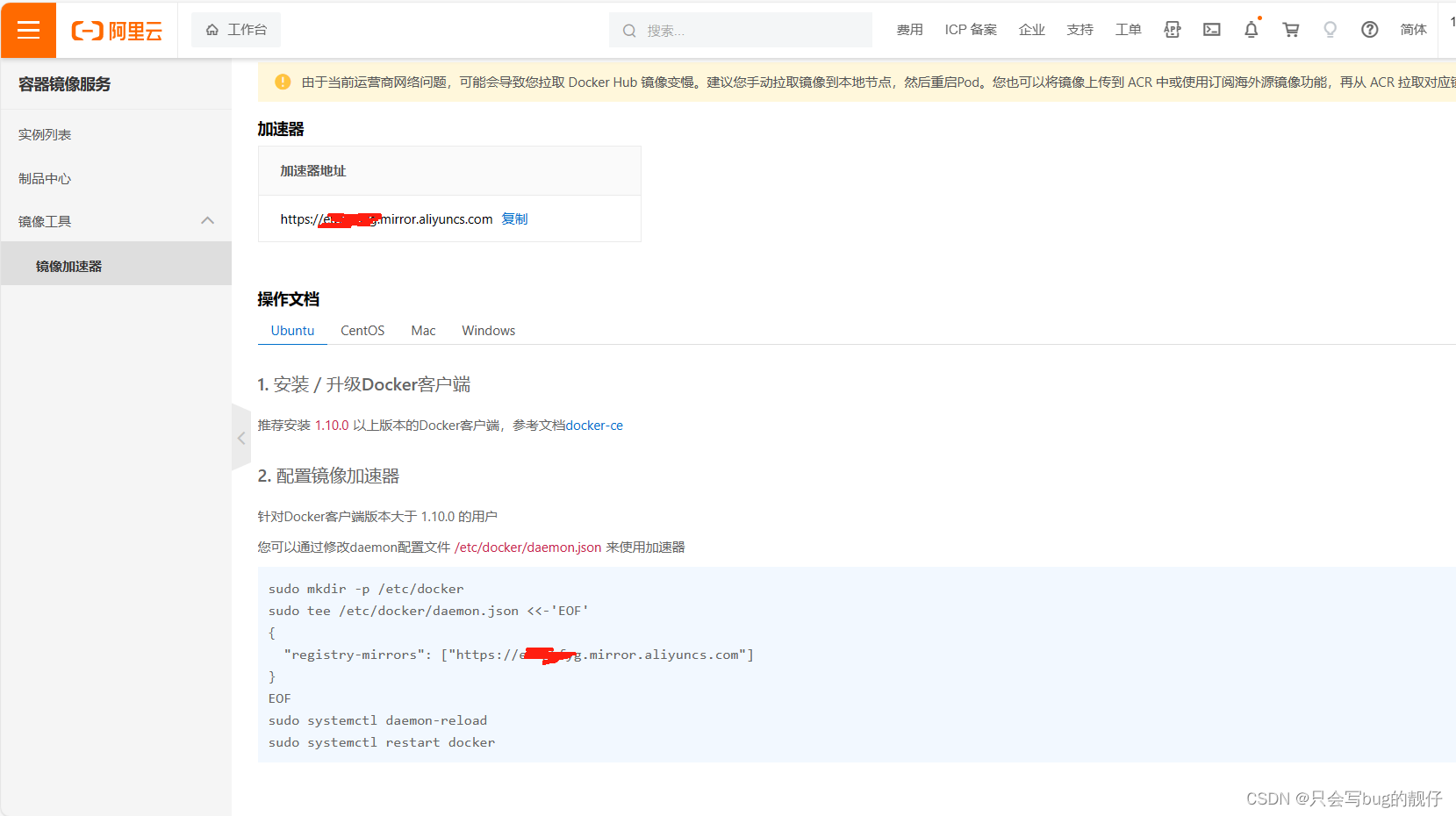
- 安装kuboard容器
#创建ui挂载目录
mkdir /usr/local/kuboard
#创建容器映射到80端口
docker run -d \
--privileged \
--restart=unless-stopped \
--name=kuboard-spray \
-p 80:80/tcp \
-v /var/run/docker.sock:/var/run/docker.sock \
-v /usr/local/kuboard:/data \
eipwork/kuboard-spray:latest-amd64
- 访问kuboard web。
使用搭建docker的ip就可以访问。
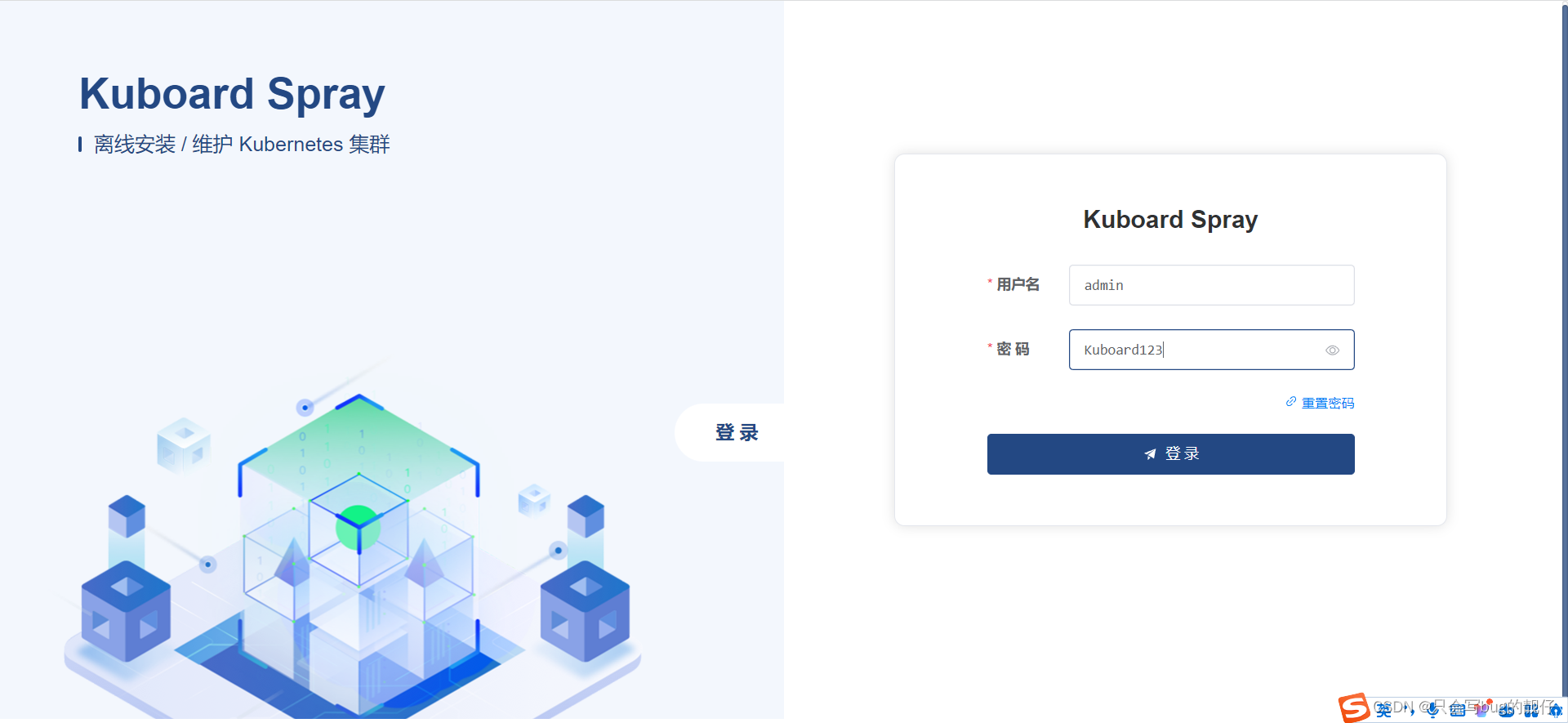
默认账号密码是:admin Kuboard123
- 下载集群资源包
😄 我这里选最新的,注意要契合linux版本
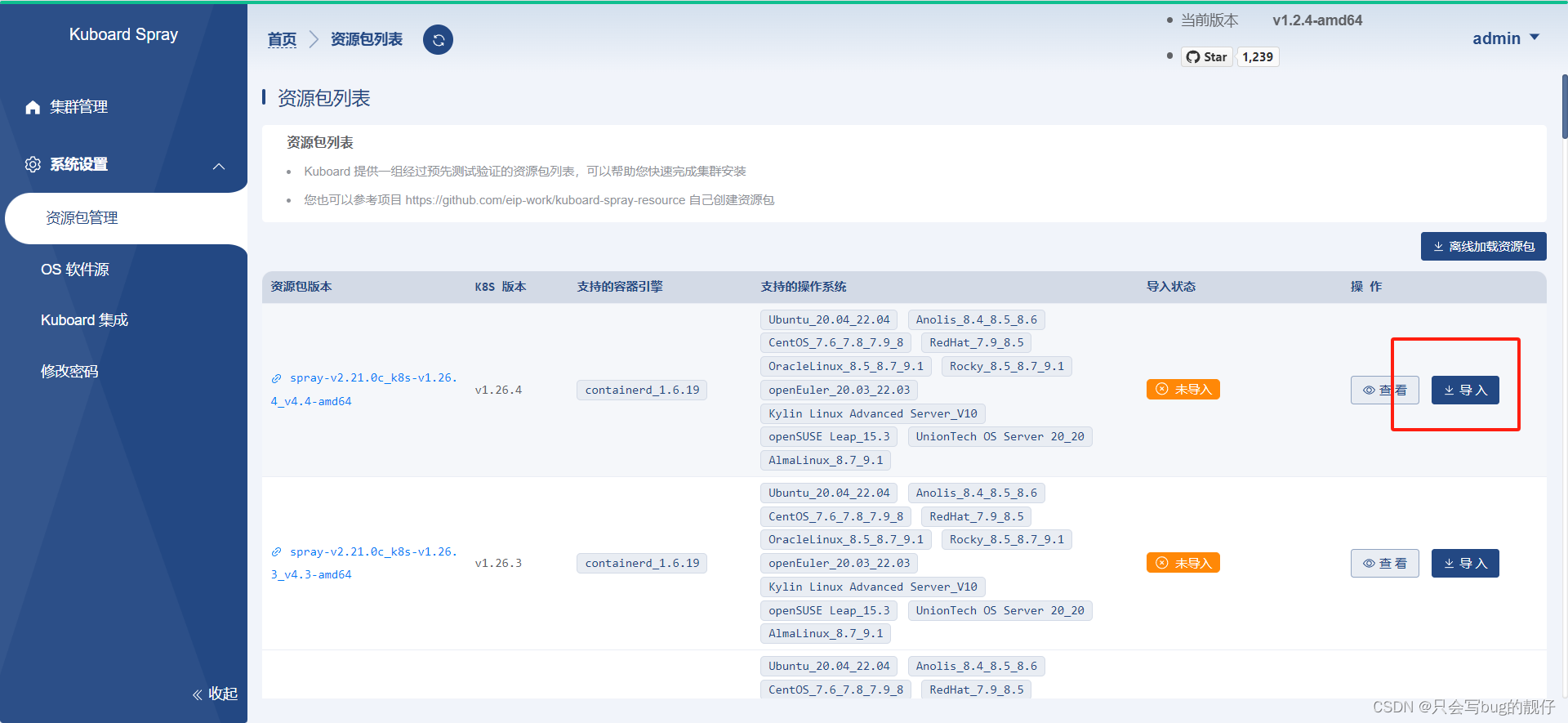
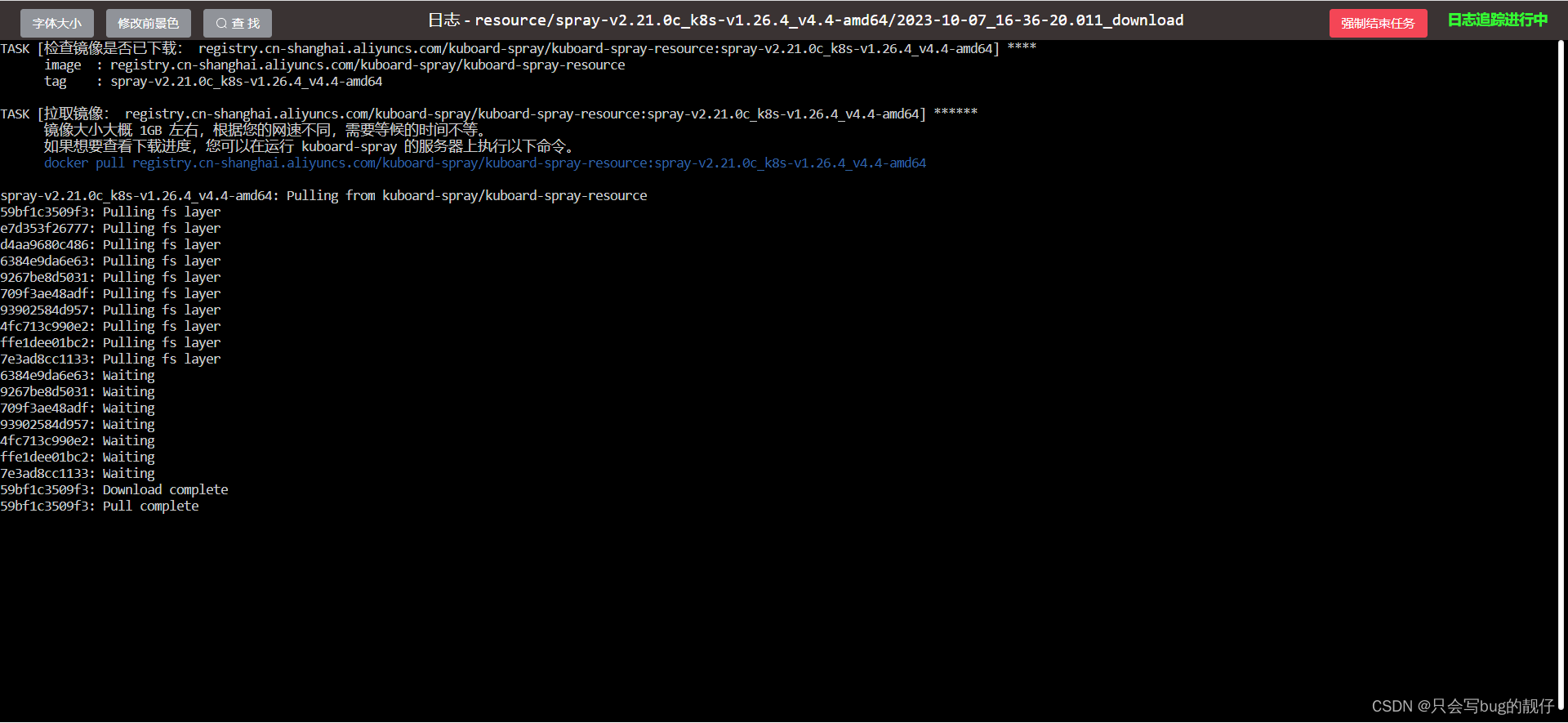
🐶我只能说这个面板太可视化了,不太习惯。
这里大概要下一个g,下半小时一个小时很正常
3.2. 节点添加部署
- 创建集群
😄 等待了漫长的下载之后,简单点一下就可以添加节点了。
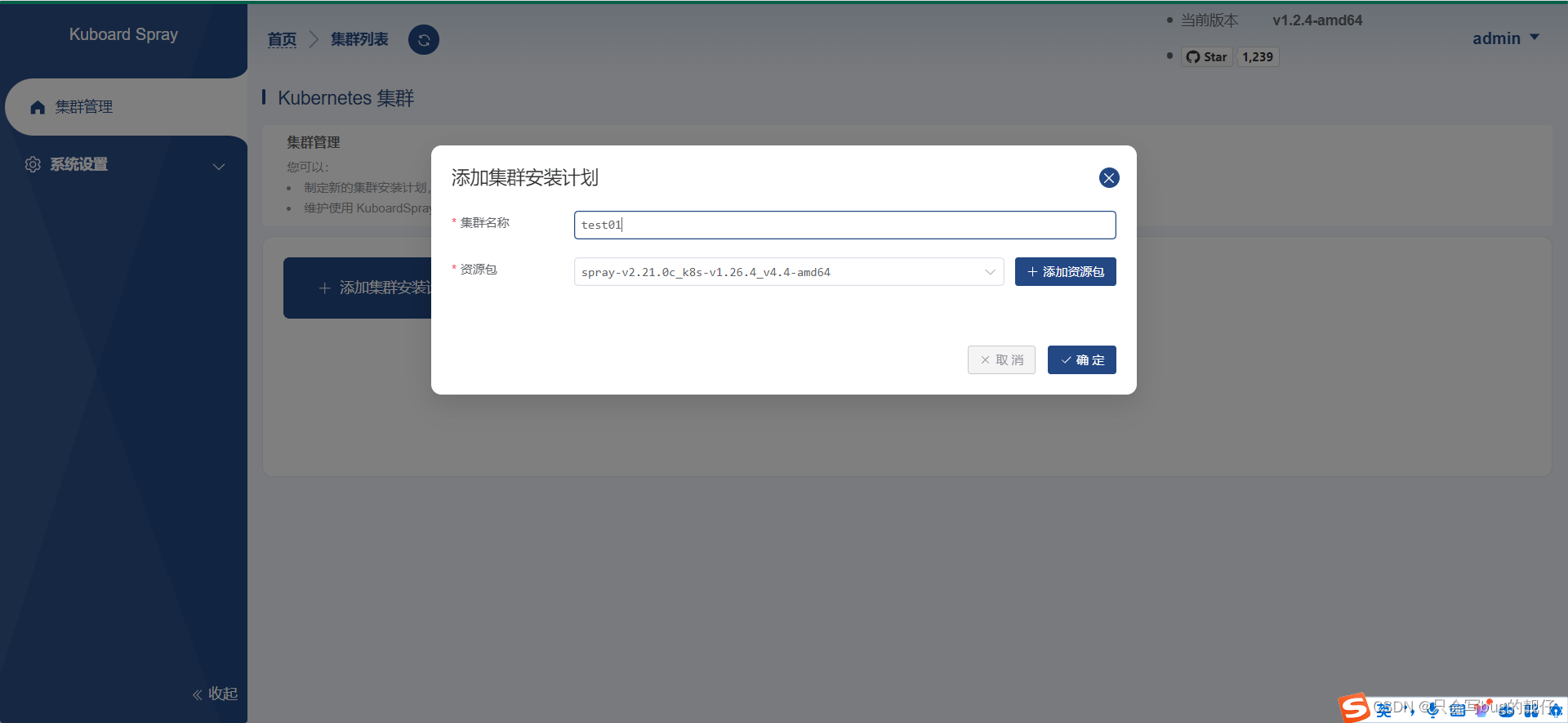
😄然后集群就预创建完成,可以添加真正的节点了。 - 添加节点
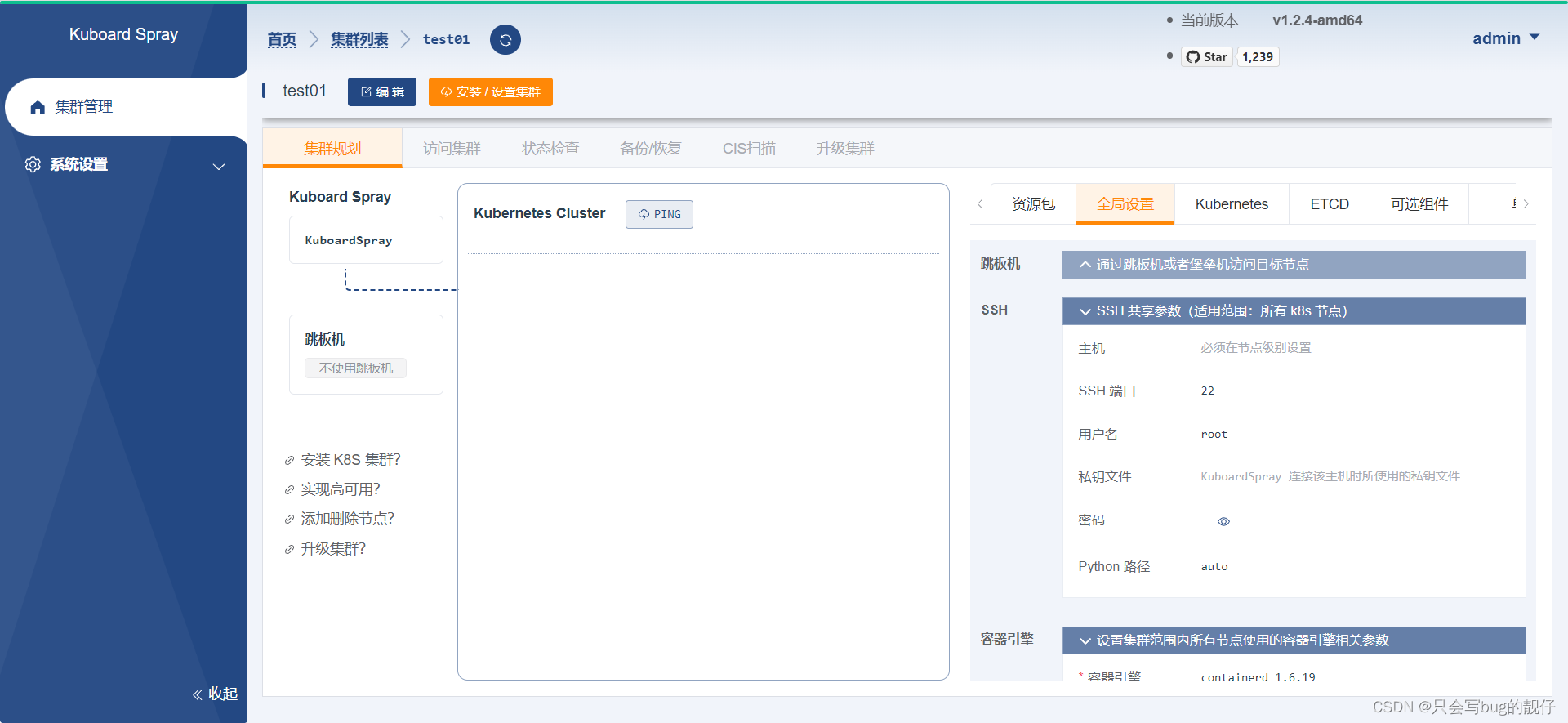
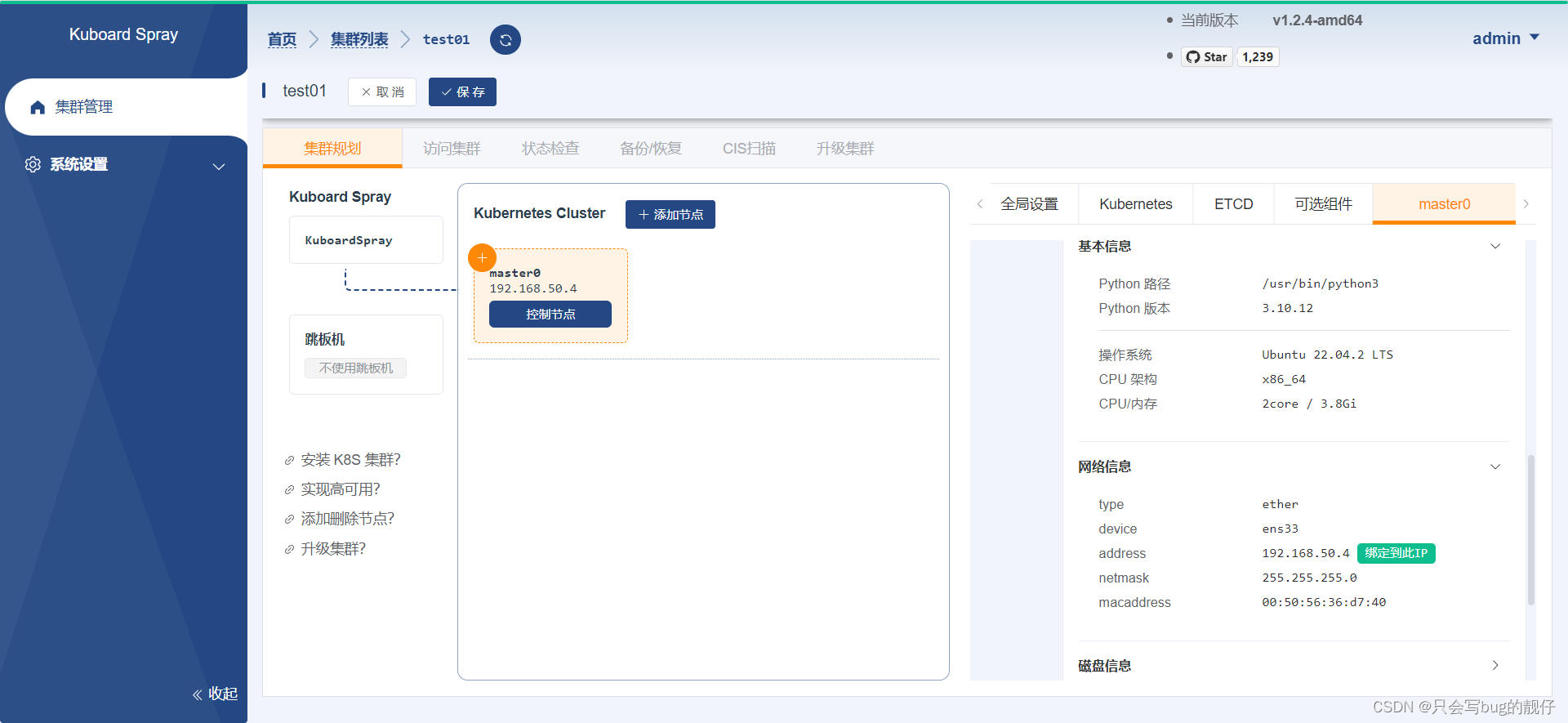
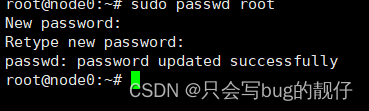
3. 这里需要配置root登录,如果想要密码登录的可以参考(乌班图默认禁止root直接登录,centos可以不用设置)https://www.cnblogs.com/thicker/p/16541326.html
😄 这是乌班图设置root登录的密码
# 设置root密码
sudo passwd root
我这里master部署控制节点和edge节点,node节点部署work(工作节点)
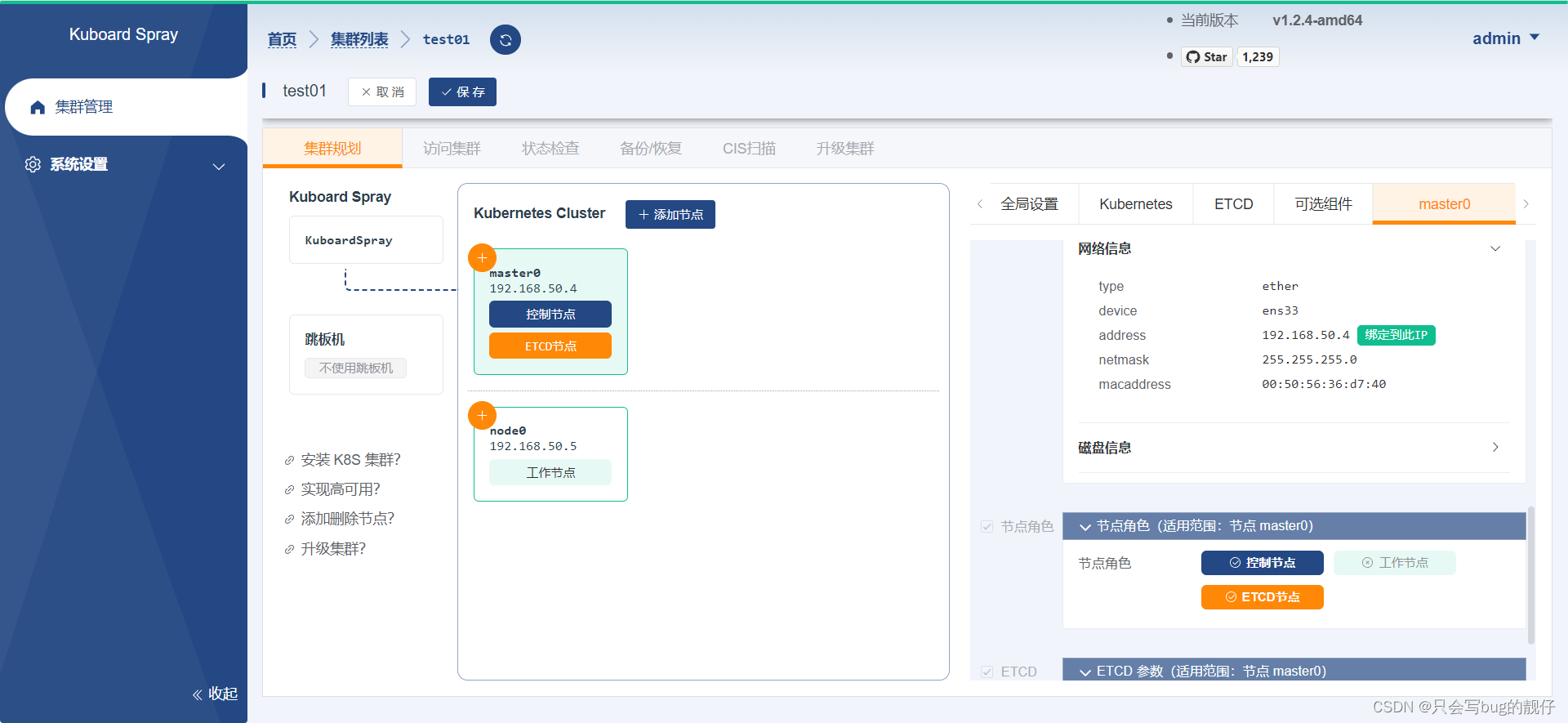
这里简单说下节点类型的含义
-
**Master(控制节点)**节点是Kubernetes集群的控制平面。
它负责管理集群中的各种资源,例如Pod、Service、ReplicaSet等。
Master节点上运行着关键的组件,如API服务器、控制器管理器、调度器和etcd(集群配置存储)。
Master节点通常不运行应用程序容器。 -
Worker节点(又称Node节点):
Worker节点是Kubernetes集群的工作节点,它负责运行应用程序容器。
应用程序容器运行在Worker节点上,由Kubernetes调度器决定在哪个节点上运行。
每个Worker节点上运行着Kubelet(用于与Master节点通信的代理)和容器运行时(如Docker、containerd等)。
Worker节点还可能运行网络代理、日志代理等附加组件,以支持应用程序容器的运行。
Edge节点: -
Edge节点通常是部署在边缘环境的节点,例如IoT设备、边缘服务器等。
它们用于将Kubernetes工作负载推送到边缘位置,以便更接近终端用户或设备。
Edge节点可以具有不同的硬件和网络特性,以适应边缘环境的需求
- 😄安装部署
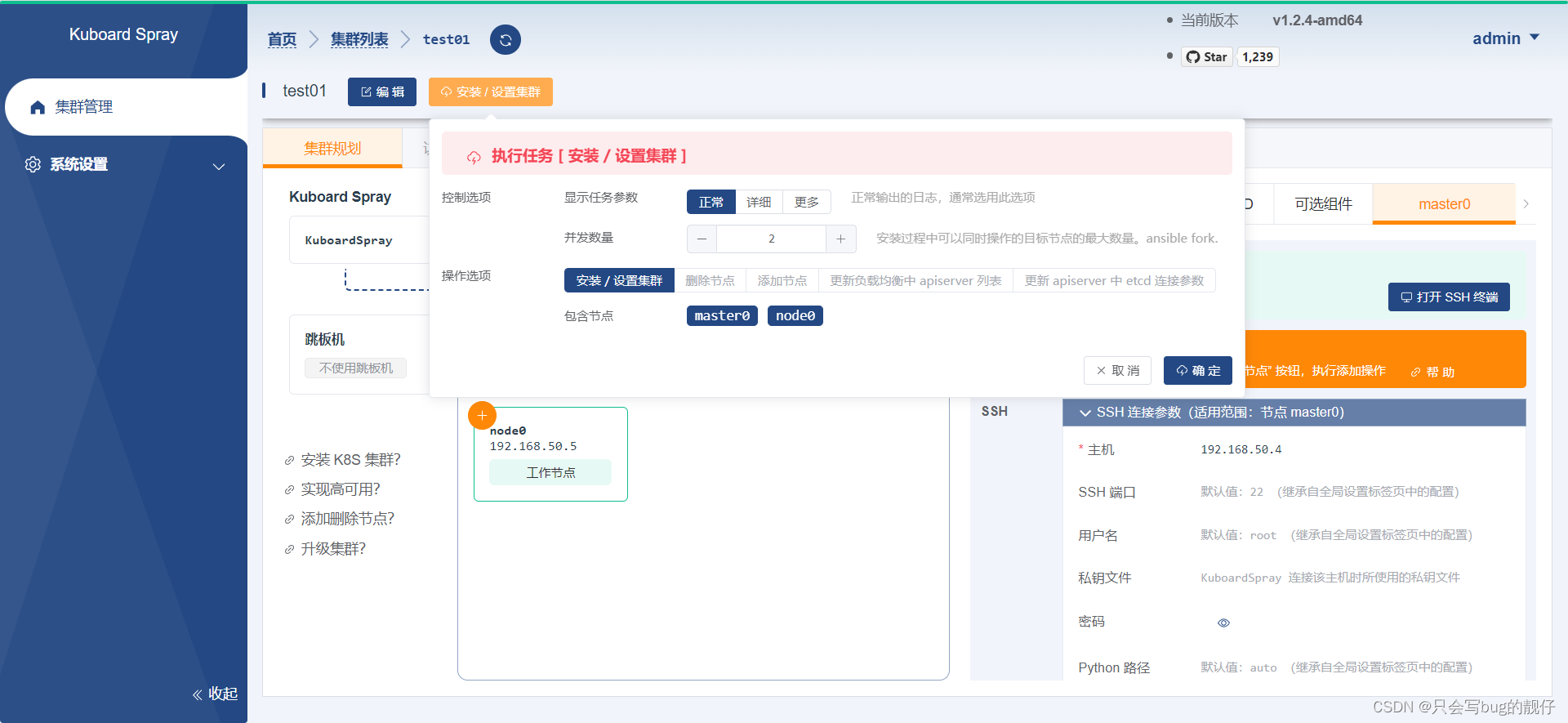
然后就开始一键安装了。
大约等了20分钟。
安装完成之后可以从web的ssh进行连接,甚至连ssh工具都省了。
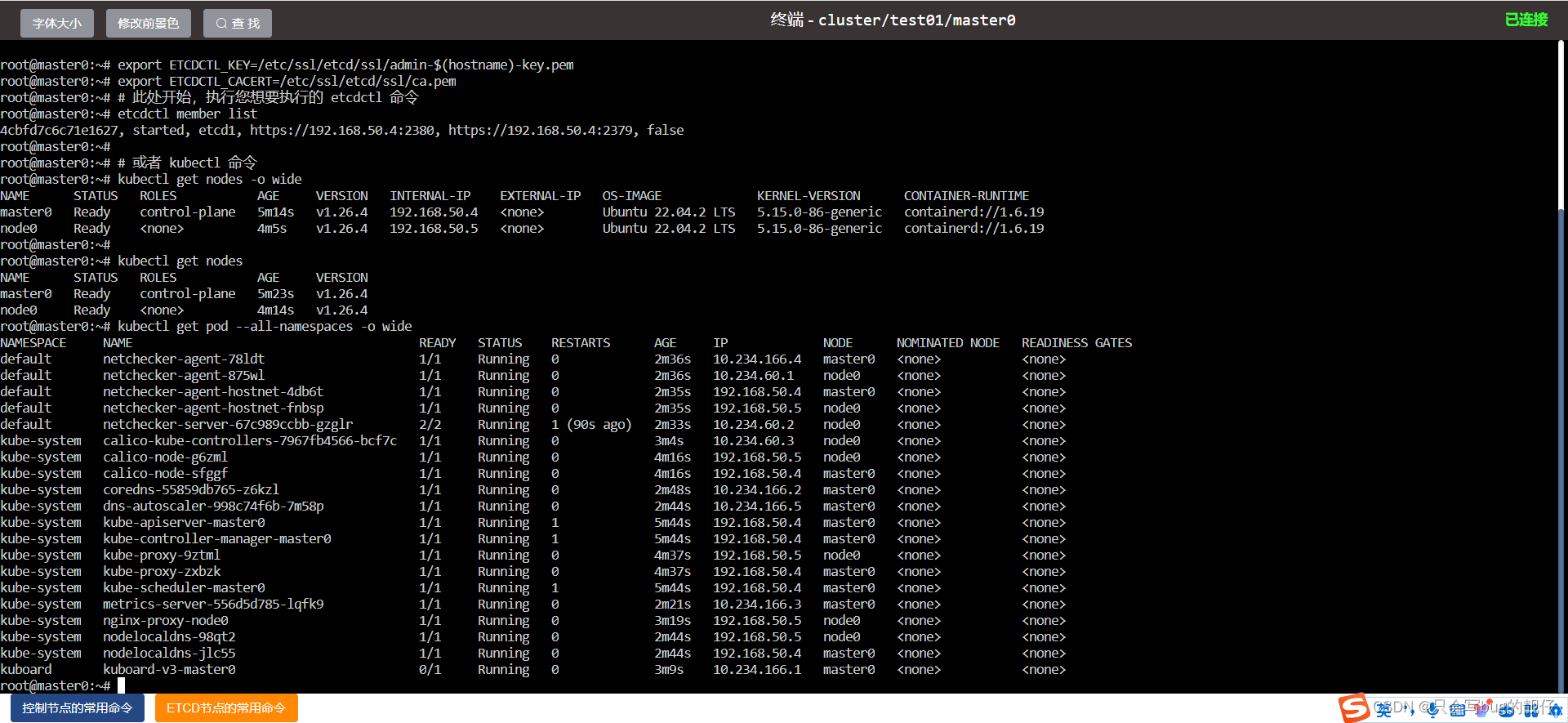
帮你网络插件啥的都设置好了。
3. 结语:
总结,这个面板相当于一个带web的控制脚本,可以ssh,可以帮你全自动的部署,很好用,对新人很好,新人如果看不懂官网的介绍,可以从这个面板开始。降低了学习成本。























 3万+
3万+











 被折叠的 条评论
为什么被折叠?
被折叠的 条评论
为什么被折叠?










